Wix Mobile Apps: Deine Website für deine Mitglieder anpassen
3 min
In diesem Artikel
- Was ist die Spaces-App?
- Warum habe ich Mitglieder in der App „Spaces by Wix“, wenn ich sie noch nie verwendet habe?
- Wie passe ich die App „Spaces by Wix“ an?
Wenn du eine Website von Wix erstellst, erhältst du in den Mitglieder-Apps von Wix — Spaces by Wix oder Fit by Wix zusätzlich eine anpassbare Website. Deine Mitglieder werden weitergeleitet, um die entsprechende App für dein Unternehmen herunterzuladen.
Was ist die Spaces-App?
Die App „Spaces by Wix“ ermöglicht es deinen Mitgliedern, sich direkt von ihrem Mobilgerät aus mit deinem Unternehmen zu verbinden. Mitglieder können die App verwenden, um über Ankündigungen auf dem Laufenden zu bleiben und direkt aus ihrem Posteingang mit deinem Unternehmen zu chatten. Sie können auch Services buchen, in deinem Online-Shop einkaufen und sich für deine Veranstaltungen anmelden. Erfahre hier mehr.
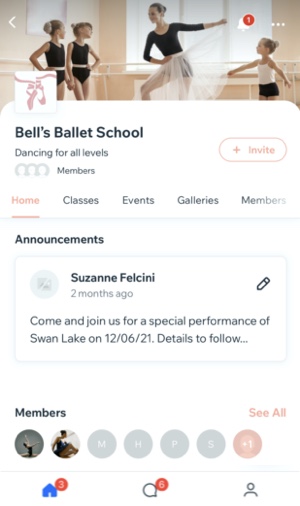
Warum habe ich Mitglieder in der App „Spaces by Wix“, wenn ich sie noch nie verwendet habe?
Wenn Besucher deine Website von Wix von einem Mobilgerät aus ansehen, erscheint oben ein Banner, das sie dazu auffordert, deiner Website in der App „Spaces by Wix“ beizutreten. Auch wenn du die Mitglieder-App nicht für dein Unternehmen angepasst hast, können Personen die App „Spaces by Wix“ herunterladen und sich als Mitglieder registrieren.
Wichtig:
Du kannst das Einladungsbanner nur ein- oder ausblenden, wenn du ein Premiumpaket hast, das die Option enthält, Werbung von Wix zu deaktivieren.
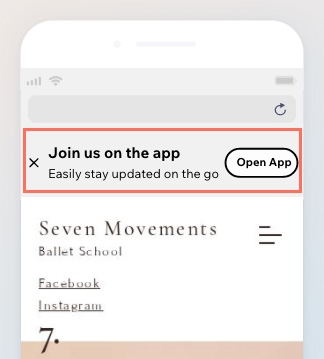
So kannst du das Einladungsbanner ein- oder ausblenden
Tipp:
Du kannst das Einladungsbanner auch in der Wix App ein- oder ausblenden. Erfahre hier mehr
Wie passe ich die App „Spaces by Wix“ an?
Da du bereits Mitglieder in der App hast, stelle sicher, dass sie zu deinem Unternehmen und deiner Marke passt. Du kannst das Titelbild und das Logo der App aktualisieren, eine Hintergrundfarbe wählen und eine E-Mail-Kampagne erstellen, um mehr Personen in die App einzuladen.
Um die App „Spaces by Wix“ anzupassen:
- Öffne den Bereich Einstellungen in deiner Website-Verwaltung.
- Scrolle nach unten zu Kommunikation und klicke auf Mitglieder-App.
- (Wenn du die App noch nicht hast) Klicke auf das Dropdown-Menü neben Spaces-App herunterladen, um einen Download-Link für die App zu erhalten, den du mit deinen Mitgliedern teilen kannst.
- Klicke auf das Dropdown-Menü neben Design anpassen, um eine Farbe, ein Titelbild und ein Logo auszuwählen, die Mitglieder in der Spaces-App sehen.
- Klicke auf die Dropdown-Menüs neben Deine Community erweitern und Mit Mitgliedern interagieren, um Website-Mitglieder per E-Mail einzuladen und maßgeschneiderte Kampagnen zu erstellen, um so mehr Menschen in deiner Community dazu zu bringen, der App beizutreten.



